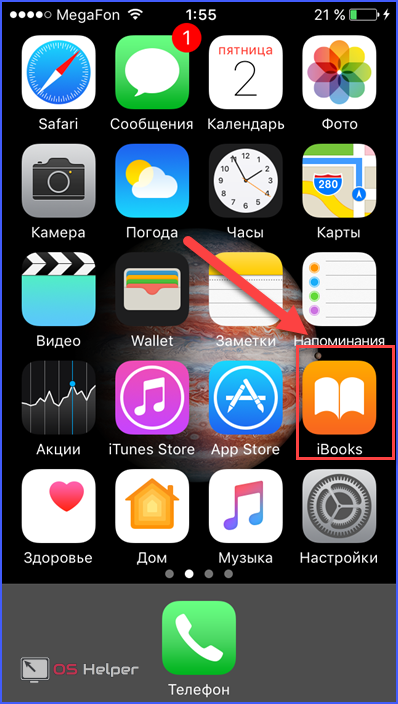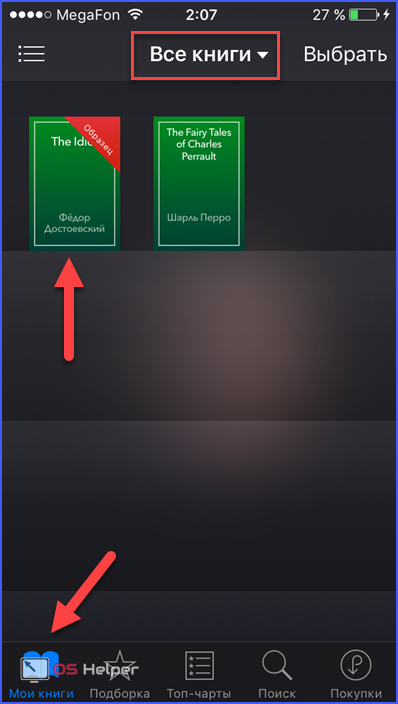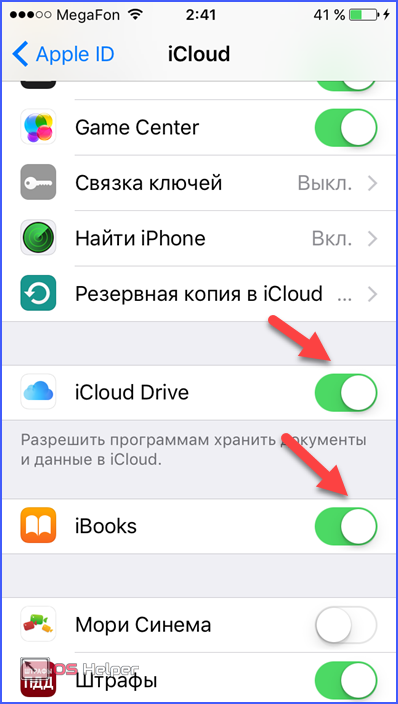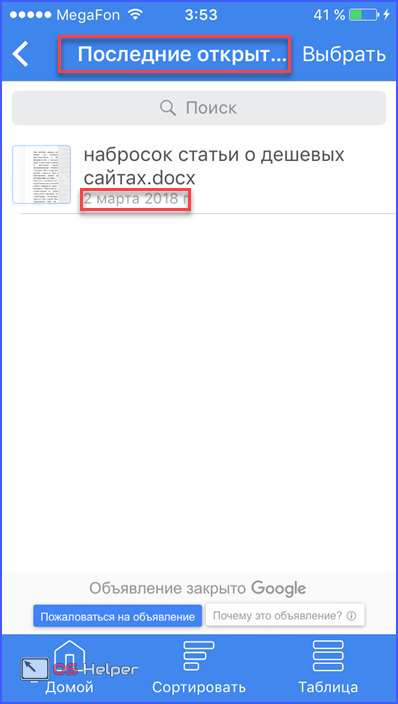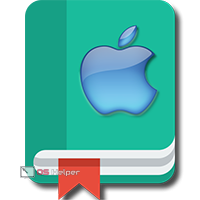 «Айфон», как и любой современный гаджет, может открывать и загружать электронные книги различных форматов. Далеко не все юзеры знают, как скачать книгу на iPhone. Для просмотра необходимо использовать специальные приложения или файловые менеджеры. Однако большинство лицензионных программ предоставляют контент на платной основе в соответствии с законодательством об авторских правах. Поэтому сделаем небольшой обзор, посвященный тому, как можно читать любимые книги на iPhone с максимальной выгодой.
«Айфон», как и любой современный гаджет, может открывать и загружать электронные книги различных форматов. Далеко не все юзеры знают, как скачать книгу на iPhone. Для просмотра необходимо использовать специальные приложения или файловые менеджеры. Однако большинство лицензионных программ предоставляют контент на платной основе в соответствии с законодательством об авторских правах. Поэтому сделаем небольшой обзор, посвященный тому, как можно читать любимые книги на iPhone с максимальной выгодой.
Приложения для чтения книг на «яблочном» устройстве.
Все программы условно можно разделить на две категории: полноценные онлайн-библиотеки и «читалки», которые требуют дополнительной загрузки текстовых файлов.
В ряду русскоязычных библиотек особняком стоит «Литрес» – крупнейшее собрание сочинений для мобильных устройств и персональных компьютеров. На данный момент в каталоге хранилища более 800 000 тысяч экземпляров. Доступны не только текстовые файлы, но и аудиоверсии известных произведений.
Из англоязычных ресурсов необходимо выделить мобильное приложение от Ebook.com – крупнейшей электронной библиотеки мира. Пользователи хранилища могут получить доступ (условно-бесплатный) к художественной, научной и специальной литературе на иностранных языках.
Теперь проведем краткий обзор программ-«читалок», которые доступны для загрузки в AppStore:
- DjVU-Reader – классика. Приложение позволяет открывать сканы текстов в расширении .djvu, Для просмотра также доступны файлы с расширениями .doc, .rtf и .тхт;
- iBooks. Программа с интегрированным книжным магазином. Произведения можно покупать или открывать в программе, предварительно загрузив файл. Есть ряд настроек: регулировка яркости и размера шрифта, включение режима автопрокрутки. При этом данная читалка не воспринимает файлы сканов а-ля PDF – для нее подойдут только документы формата .doc и .txt;
- Eboox Reader. Лучший бесплатный софт гибридного типа. Приложение позволяет самостоятельно загружать текстовые файлы во всех распространенных форматах (вплоть до ZIP-архивов). Также программа может синхронизироваться с «Сафари». Таким образом, новые книги возможно закачивать прямо из браузера. Eboox Reader предоставляет читателям бесплатный доступ к крупнейшим российским хранилищам электронных книг: «Литресу», «FB2Books.org» и другим. Без сомнения, это лучшая бесплатная «читалка» для iPhone из тех, что доступны для загрузки;
- Total Reader. Лучший менеджер для просмотра текстовых файлов. Данная программа откроет любой текстовый документ – перечислять поддерживаемые форматы нет смысла, так как их больше двадцати. Регулировок также масса: тип и размер шрифта, уровень подсветки экрана и т. д. Литературу можно скачивать из интернета или приобретать на онлайн-площадках. В приложении реализована функция голосового поиска;
- PocketBook. Отличное приложение от одноименного разработчика электронных устройств для чтения, которое многие пользователи считают максимально удобным для восприятия текста с экрана. Он отображается в монохромной цветовой гамме – решение знакомо по электронным книгам. Литературные произведения нужно покупать, загрузка не поддерживается. Зато можно писать рецензии и оставлять отзывы, участвовать в формировании рейтинга произведений.
Все перечисленные выше программы являются лицензионными, их актуальные версии доступны в AppStore.
Как загрузить книги через iTunes
По умолчанию во все смартфоны Apple предустановленна программа iBooks – стандартная утилита для просмотра электронных книг. Тут имеется встроенный магазин, в котором можно приобретать литературу. Единственная проблема – русскоязычные тексты найти очень трудно и сама библиотека довольно скудна.
Решение: самому бесплатно загружать литературу на телефон через iTunes с помощью ПК. Алгоритм действий таков:
- С компьютера входим в iTunes, введя логин и пароль Apple ID.
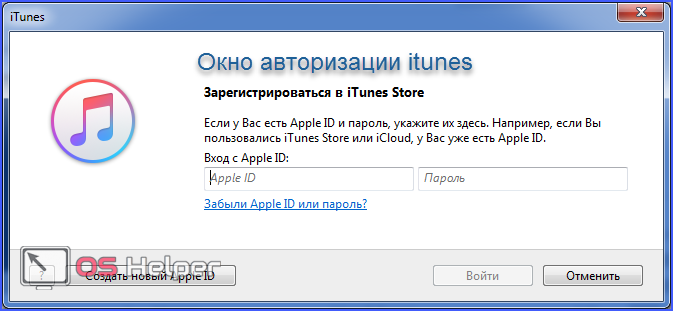
- Открываем вкладку «Учетная запись», где выбираем пункт «Авторизовать этот компьютер».
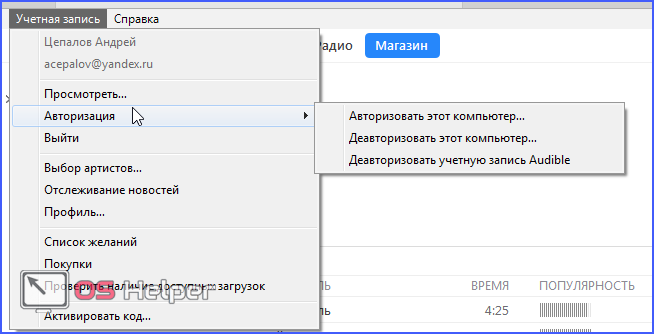
- Кликаем по вкладке «Музыка» в левом верхнем углу экрана и выбираем параметр «Книги».
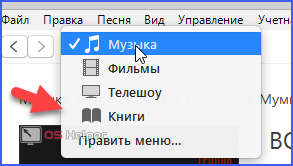
- Нажмите кнопку «Файл» в левом верхнем углу рабочего окна и выберите пункт «Добавить файл».
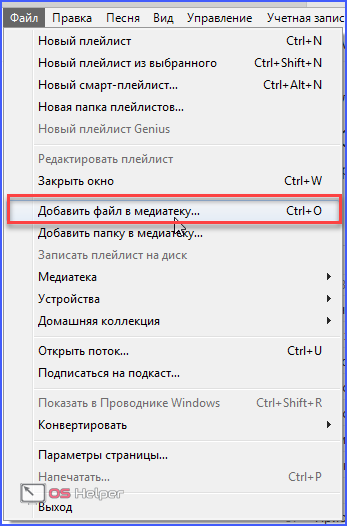
- В каталоге выберите файл с расширением ePub.
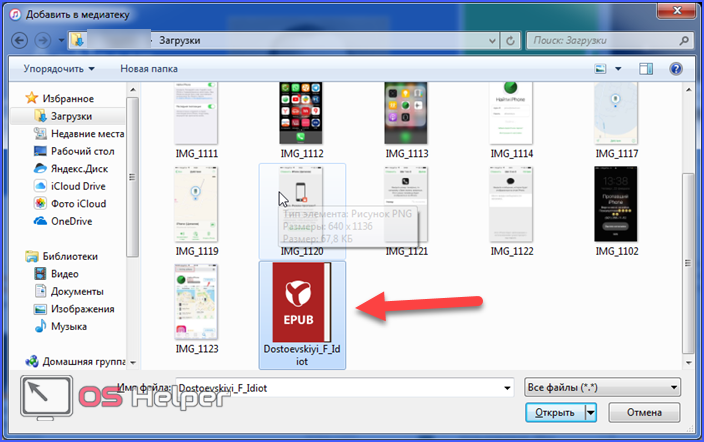
- Подсоединяем iPhone к ПК при помощи USB-кабеля и переходим на вкладку устройства в iTunes.
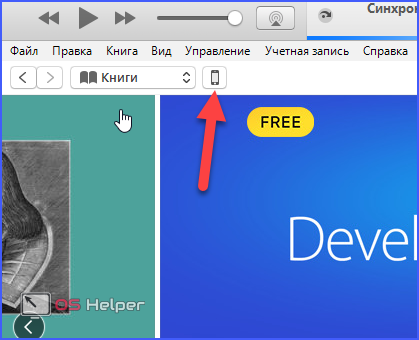
- Открываем раздел «Книги» и нажимаем «Синхронизировать книги» в правом нижнем углу экрана.
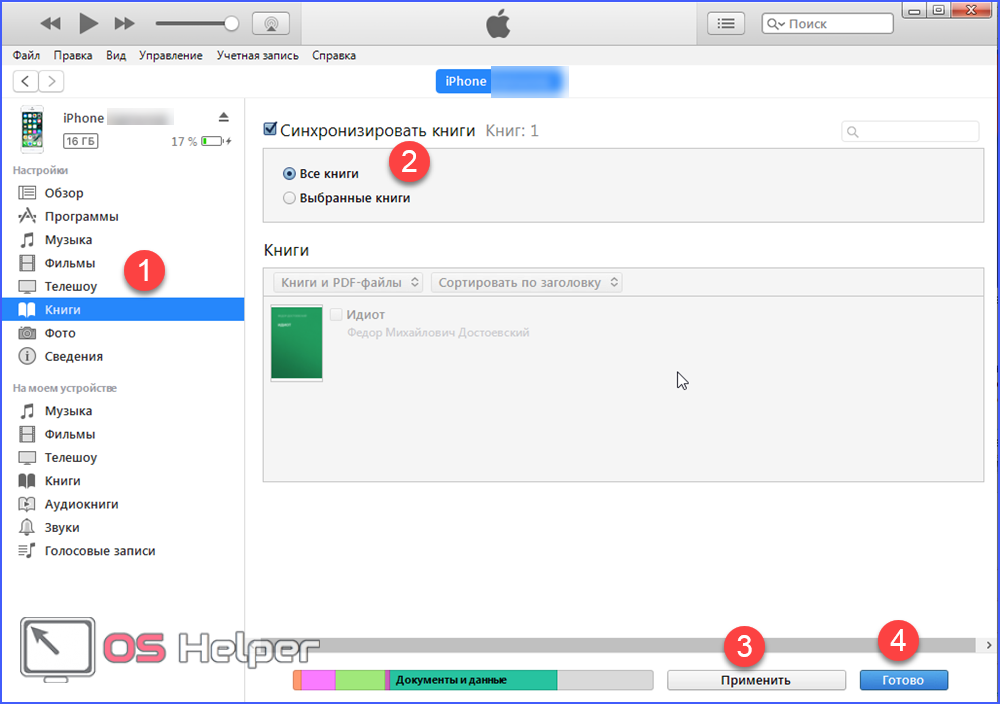
- Отключаем гаджет от персонального компьютера.
- Заходим в приложение iBooks и переходим во вкладку «Все книги». Недавно загруженные тексты будут отображаться там.
Ограниченность данного приложения в том, что оно поддерживает книги только одного формата. Но данное расширение файлов в наибольшей мере обеспечивает то качество изображения, которое мы привыкли видеть на электронных книгах. PDF-тексты тоже читаются, но их открытие может сопровождаться сбоями.
Как закачать книгу на Айфон через Safari
Менеджер загрузок стандартного браузера iPhone также возможно использовать для закачки электронных книг различных форматов. Чтобы пополнить библиотеку гаджета этим способом, необходимо выполнить следующий порядок действий:
- Запускаем браузер Safari с рабочего стола.

- В поисковую строку вписываем адрес ресурса, который предоставляет возможность бесплатно скачать литературу (сайт Flibusta и ему подобные).
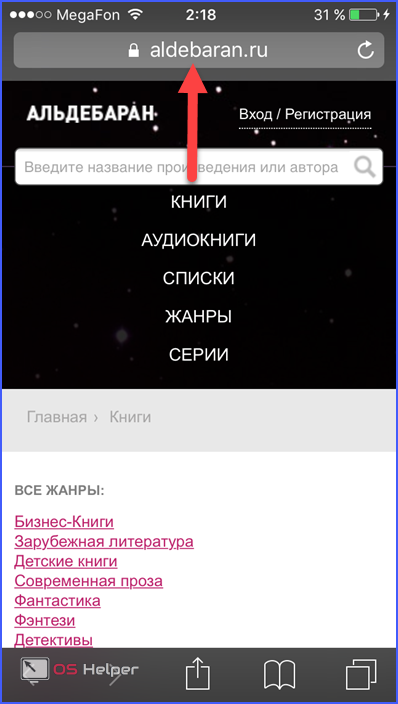
- В поисковой строке сайта пропишите интересующее произведение.
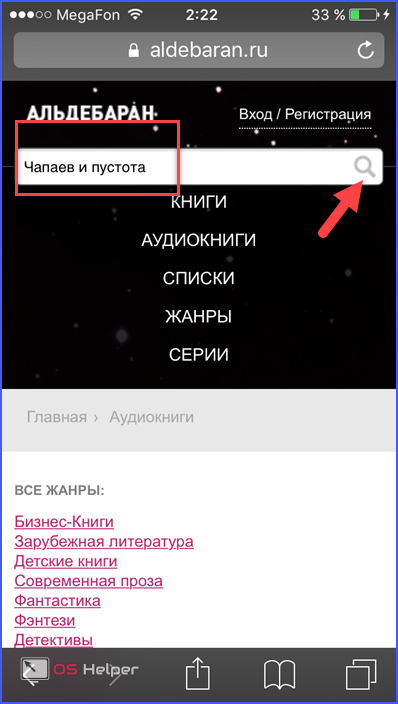
- На странице описания есть выбор вариантов загрузки – различаются лишь типы файлов.
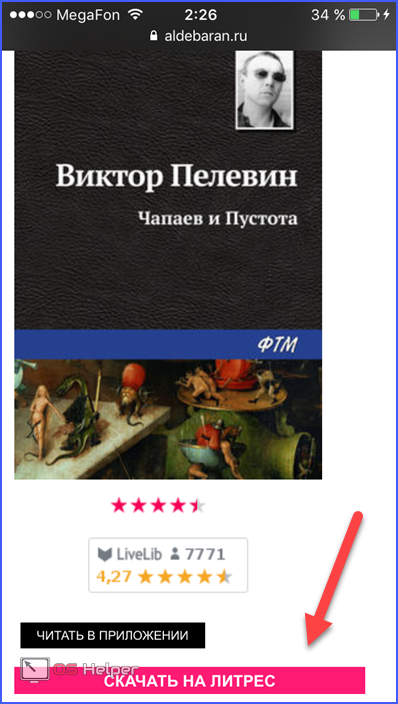
- Выбираем вариант «Загрузить в ePub».

- Дождитесь окончания закачки. После этого система самостоятельно предложит открыть текст в iBooks.
Как загрузить тексты через облачное хранилище
Для начала разберемся, как использовать iCloud для отображения текстовых файлов. Чтобы на устройстве отображались все книги, загруженные в «облако», необходимо проделать две операции:
- Зайти в приложение iBooks и перейти в коллекцию. Далее нужно отключить функцию «Скрыть книги iCloud».
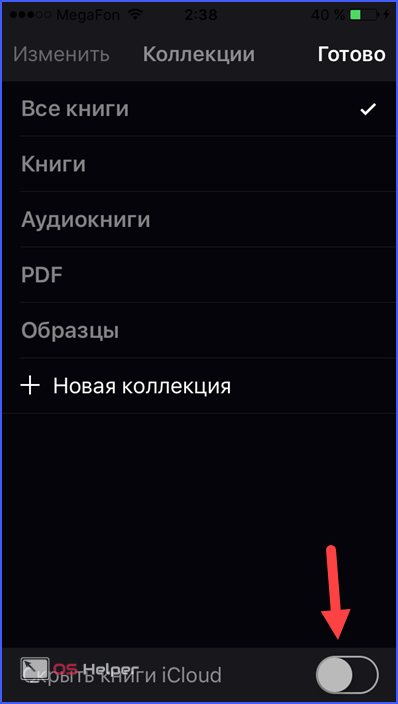
- Зайти в настройки пользовательского профиля и активировать пункт «iCloud Drive», если это не сделано ранее. Далее в этом меню нужно выставить ползунок в активное положение.
При наличии интернет-соединения все тексты, находящиеся в памяти Вашего аккаунта, будут доступны на используемом устройстве в приложении iBooks.
Для импорта произведений возможно использовать и другие хранилища, например, Yandex или Google. Но для этого потребуется наличие предустановленной читалки стороннего разработчика (описаны выше). Разумеется, приложение должно поддерживать интеграцию с сервисами хранения файлов.
Последовательность действий (объясняется на примере программы Total Reader):
- Перетаскиваем нужный текст в свое облачное хранилище.
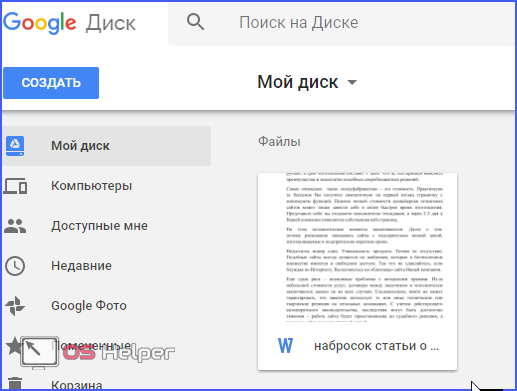
- В приложении на смартфоне выбираем пункт «Облачные сервисы» (везде названия разнятся, но суть одна и та же).
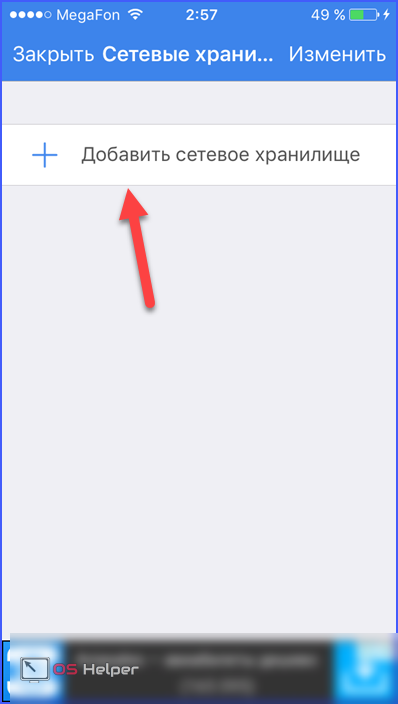
- Выбираем нужный нам сервис (Google Drive, Yandex или Dropbox) в качестве источника импорта и нажимаем на него.
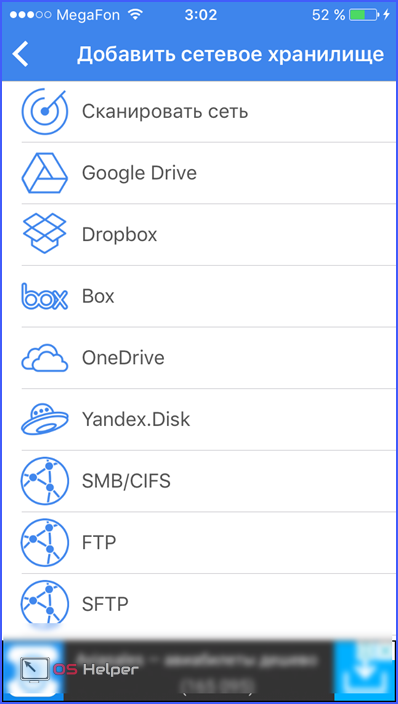
- Перед пользователем появляется окно авторизации. Вводим логин и пароль.
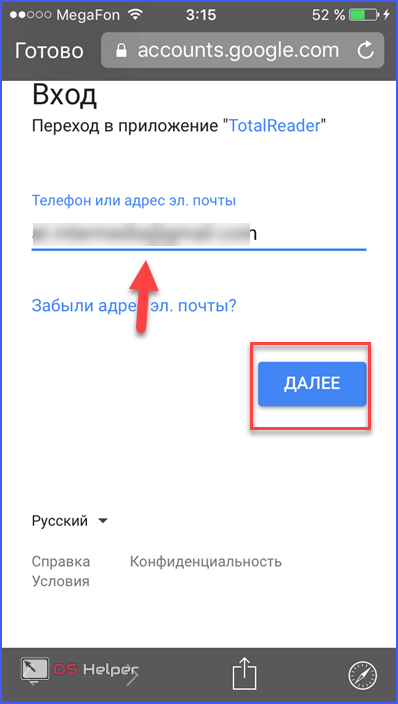
- При верном вводе программа диагностическим сообщением или изменением цвета индикаторов подтвердит, что вход выполнен.
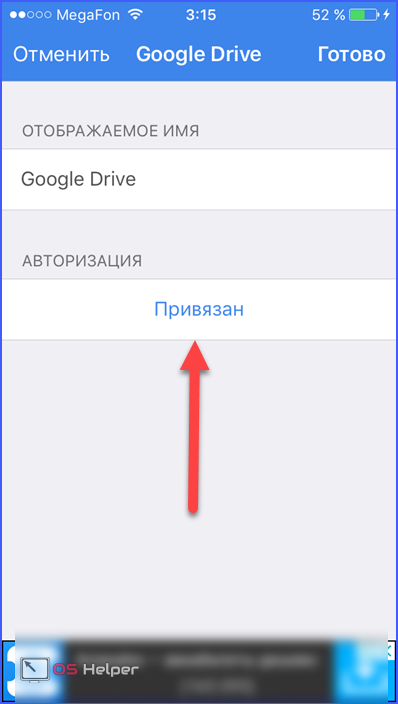
- Покидаем режим изменения параметров импорта текстов и возвращаемся на главный экран. Теперь у пользователя есть возможность просматривать каталог файлов из синхронизированного cloud-аккаунта.
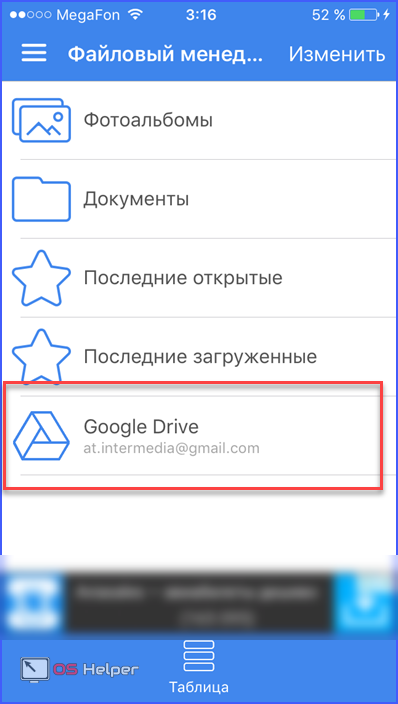
- В каталоге облачного хранилища выделяем необходимый текстовый документ, нажимаем кнопку загрузки.
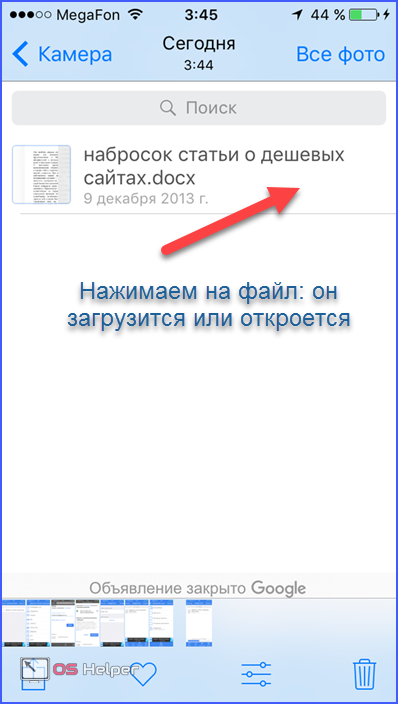
- В зависимости от программы необходимый файл будет помещен в раздел «Книги» или «История».
При добавлении файла в хранилище учитывайте, что его расширение должно быть поддерживаемым. Старайтесь загружать тексты форматов djvu, doc, txt, pdf: с ними справятся любые доступные для бесплатного скачивания ридеры. Перед тем, как поместить текст в облачное хранилище, проверьте его антивирусной программой.
Итоги
Смартфон от Apple предоставляет возможности для полноценного чтения литературных произведений. Выбор способа пополнения библиотеки остается за пользователем. Заядлым читателям рекомендуем завести личный аккаунт в официальных библиотеках и пользоваться легальными материалами. Условно-бесплатные библиотеки хороши тем, что предлагают дополнительно аудиоверсии художественных текстов.
Любителям «халявы» рекомендуется бесплатная закачка через iTunes. В этом случае никто не гарантирует качества отображения материала и корректности предоставленных сведений. Какой бы путь Вы не избрали, для пополнения библиотеки используйте рекомендации и указания, которые приведены выше.
Видеоинструкция
Если после прочтения данного материала у Вас остались вопросы относительно способов закачки электронных книг на смартфон, просмотрите видео, которое размещено ниже. Обучающий ролик подробно и последовательно расскажет о доступных способах закачки книг на iPhone.